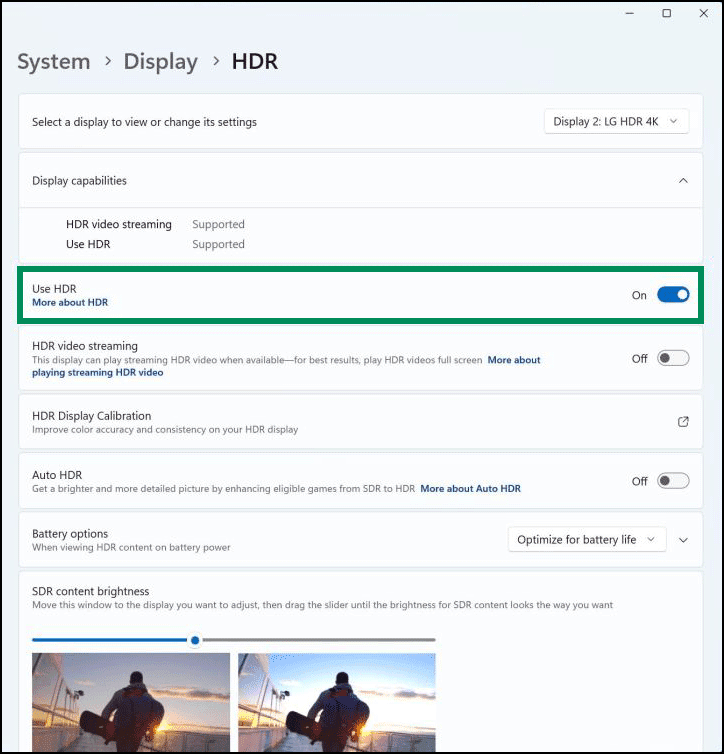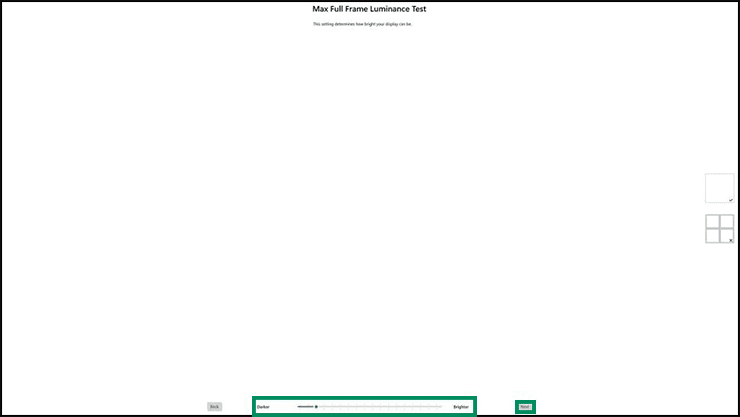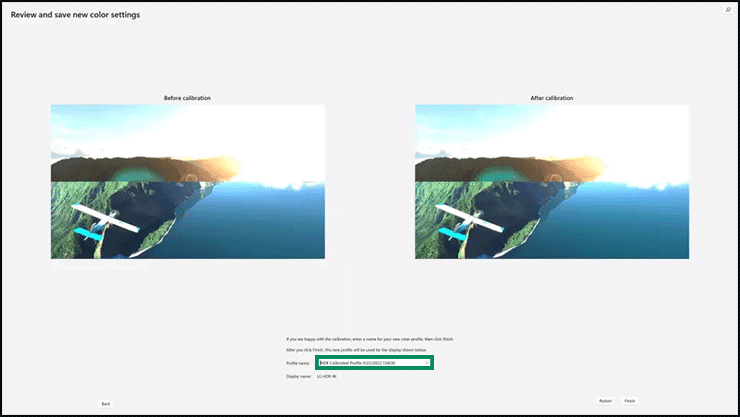Cara Menggunakan Aplikasi Kalibrasi HDR di Windows 11
Artikel tulisansamsul ini akan menunjukan bagaimana cara menggunakan aplikasi kalibrasi HDR di Windows 11. Di Windows 11, kamu sekarang bisa menggunakan alat Kalibrasi HDR Windows untuk mengkalibrasi tampilan kamu untuk kualitas gambar HDR terbaik.
Alat ini sangat kuat dan mudah. Ini menampilkan tiga pola pengujian yang dirancang untuk mengkalibrasi kegelapan, kecerahan, dan saturasi warna layar berkemampuan HDR untuk meningkatkan akurasi dan konsistensi.
Kamu tidak memerlukan kalibrasi tambahan jika kamu memiliki layar HDR bersertifikat. Namun, kamu selalu bisa menggunakan alat ini untuk mengubah dan meningkatkan pengalaman menonton.
Alat ini tersedia melalui Microsoft Store untuk kedua versi, 22H2 dan 21H2, namun kamu tidak bisa menggunakannya di Windows 10.
Dalam artikel ini, kita akan memandu kamu melalui langkah-langkah untuk menggunakan alat Kalibrasi HDR Windows untuk mengkalibrasi monitor kamu yang mumpuni di Windows 11.
Cara mengkalibrasi monitor HDR di Windows 11
Pada Windows 11, untuk mengkalibrasi tampilan HDR, kamu perlu menginstal aplikasi kalibrasi Microsoft, mengaktifkan HDR di monitor (jika ada) dan melalui aplikasi pengaturan, lalu menggunakan aplikasi untuk mengkalibrasi tampilan.
Instal Kalibrasi HDR
Untuk menginstal aplikasi Windows HDR Calibration di Windows 11, gunakan langkah-langkah ini:
1. Buka halaman toko Kalibrasi HDR Windows.
2. Klik aplikasi Dapatkan di Toko.
3. Klik tombol Install.
Setelah kamu menyelesaikan langkah-langkah di atas, aplikasi akan diinstal di PC, tetapi kamu masih harus mengaktifkan HDR di layar melalui aplikasi Pengaturan.
Aktifkan HDR
Untuk mengaktifkan HDR pada tampilan yang mumpuni di Windows 11, gunakan langkah-langkah ini:
1. Buka Pengaturan.
2. Klik Sistem.
3. Klik pada Tampilan.
4. Di bawah bagian “Kecerahan & warna”, klik pengaturan HDR.
5. Pilih monitor HDR dari opsi “Pilih tampilan untuk melihat atau mengubah pengaturannya”.
6. Kemudian, nyalakan sakelar Gunakan HDR.
Kiat cepat: Jika kamu memiliki laptop, pastikan perangkat dicolokkan ke sumber listrik. Jika tidak, fitur HDR akan berwarna abu-abu.
Setelah kamu menyelesaikan langkah-langkahnya, kamu bisa melanjutkan untuk membuka aplikasi dan mengkalibrasi tampilan.
Kalibrasi HDR
Untuk mengkalibrasi tampilan HDR Anda di Windows 11, gunakan langkah-langkah ini:
1. Buka aplikasi Kalibrasi HDR Windows.
2. Klik tombol Mulai.
Catatan: Gunakan aplikasi dalam kondiis pencahayaan kamu akan mengonsumsi konten HDR.
3. Seret penggeser ke kiri atau kanan hingga pola tidak lagi terlihat untuk mengkalibrasi kegelapan layar.
4. Klik tombol Berikutnya.
5. Seret penggeser ke kiri atau kanan hingga pola tidak lagi terlihat untuk menentukan visibilitas kecerahan.
6. Klik tombol Berikutnya.
7. Seret penggeser ke kiri atau kanan hingga pola tidak lagi terlihat untuk menentukan sebera terang layar bisa disetel.
8. Klik tombol Berikutnya.
9. Seret penggeser ke kiri atau kanan untuk menentukan bagaimana saturasi warna muncul di monitor.
Catatan: Jika kamu tidak melihat perubahan apa pun saat menggeser penggeser, mungkin karena kartu grafis tidak mendukung fitur tersebut. Juga, perubahan dalam pengaturan sangat halus.
10. Klik tombol Berikutnya.
11. Konfirmasi nama profil.
12. Klik tombol Selesai.
13. Klik tombol OK.
Setelah kamu menyelesaikan langkah-langkahnya, konten HDR (game, video, dan aplikasi) akan terlihat lebih baik di Windows 11. Jika kamu memiliki pengaturan multi-monitor, pindahkan aplikasi ke monitor berikutnya, dan ulangi intruksi kalibrasi.
Lebih banyak sumber daya Windows
Untuk artikel yang lebih bermanfaat, cakupan, dan jawaban atas pertanyaan umum tentang Windows 10 dan Windows 11, kunjungi sumber daya berikut:
Windows 11 di Tulisan Samsul - Semua yang harus kamu ketahui
Windows 10 di Tulisan Samsul - Semua yang harus kamu ketahui